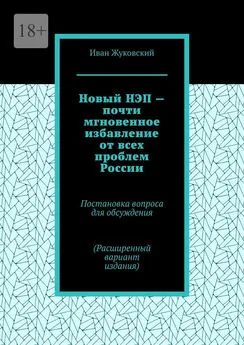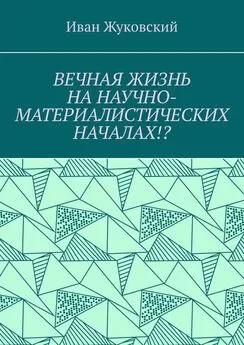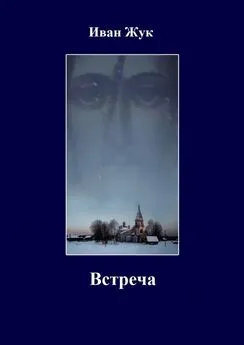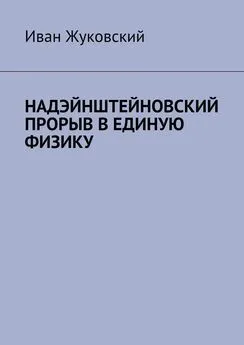Иван Жуков - Знакомьтесь: Ноутбук
- Название:Знакомьтесь: Ноутбук
- Автор:
- Жанр:
- Издательство:неизвестно
- Год:неизвестен
- ISBN:нет данных
- Рейтинг:
- Избранное:Добавить в избранное
-
Отзывы:
-
Ваша оценка:
Иван Жуков - Знакомьтесь: Ноутбук краткое содержание
Эта книга для тех, кто купил или только собирается купить ноутбук, и при этом никогда не сталкивался с работой на компьютере. К сожалению, большинство книг на компьютерную тематику предназначено для тех, кто умеет выполнять элементарные действия, работать с распространенными программами. Для новичка такая книга – тайна за семью печатями и помочь не в состоянии. Между тем, современные программы просты, логичны и требуют минимум знаний для уверенной работы. Этому минимуму и посвящена книга.
Рекомендации, приведенные здесь, помогут вам правильно подобрать ноутбук по душе, по средствам, нужной конфигурации, и расскажут, как за ним ухаживать. Просто и максимально доступно объяснены принципы работы самых популярных программ на базе Windows 7, необходимых дома и на работе приложений, пользовании ресурсами Интернета.
Знакомьтесь: Ноутбук - читать онлайн бесплатно ознакомительный отрывок
Интервал:
Закладка:
После прогулки с ноутбуком по морозной улице ни в коем случае нельзя его включать сразу по возвращении домой, быстрый нагрев создаст эффект конденсации влаги на электронных компонентах, что может привести к поломкам. В идеале необходимо выдержать ноутбук при комнатной температуре около двух часов. Вывод простой: зимой ноутбук нельзя носить по улице без теплой сумки, а уж тем более пользоваться им на свежем воздухе.
Помимо отрицательных температур для ноутбука, как и для любого компьютера, особо опасен перегрев внутренних компонентов, поэтому каждый лэптоп снабжается рядом вентиляционных отверстий, которые крайне нежелательно перекрывать. Люди часто работают на ноутбуке, поставив его на колени, а производители, словно нарочно, любят располагать блок с кулером и вентиляционные отверстия на днище ноутбука. Поэтому пользуйтесь специальными подкладками или просто доской, большой книгой.
Опасна для мобильного компьютера и вибрация, которая чаще встречается в промышленных условиях. В домашних не стоит ставить ноутбук рядом со стиральной машиной, телевизором, акустической системой – источниками электромагнитного излучения. Вообще лучше оставить зону в 10–15 см от ноутбука свободной – это позволит избежать перегрева вентиляторов.
Главный враг ноутбука – вода. Даже незначительное количество воды, попав под клавиатуру, вызывает коррозию токопроводящих дорожек материнской платы. Как следствие – полная остановка устройства и замена материнской платы в перспективе.
Все знают, что телефон и гроза (точнее, Интернет и гроза) не дружат. Риск поломки ноутбука во время грозы не очень высок, но все же имеется. А учитывая, что в ноутбуке, в отличие от стационарного компьютера, модем встроен в материнскую плату, лучше не рискуйте – проще переждать грозу, чем потом менять дорогостоящую деталь.
О правильном уходе за батареей ноутбука
Батарея для ноутбука – особо важная деталь, поскольку именно она обеспечивает главное достоинство ноутбука – мобильность. Поэтому и забота о ней должна быть особенно тщательной. Приведем несколько правил по эксплуатации батареи.
Не стоит заменять «родной» адаптер питания ноутбука любым другим. Бывает, что плата управления аккумулятором выходят из строя от использования постороннего, «неродного» блока питания – даже с показателями, идентичными «родному». А если эти показатели отличаются – даже не пробуйте, последствия могут быть ужасающими.
Батареи должны храниться в заряженном состоянии при температуре от +15°С до +35 °С при нормальной влажности воздуха.
Посмотреть текущее состояние батареи можно, например, на индикаторе состояния, который есть практически в каждом ноутбуке (пожалуйста, уточняйте его местонахождение и принцип работы при покупке). Если при включении ноутбука в электрическую сеть данный индикатор в течение порядка 5 минут сигнализирует о неисправности, это значит, что ваша батарея неисправна. Следует немедленно выключить ноутбук и извлечь из него батарею.
Неисправные батареи нужно хранить отдельно от ноутбуков. Будьте осторожны: они могут выделять вредные вещества.
Чем быстрее вы отдадите неисправную батарею в ремонт, тем с большей вероятностью и с меньшими затратами она может быть восстановлена.
При истощении батареи ноутбук сигнализирует об этом (раздается характерный звук, на экране появляется предупреждающее сообщение, начинает мигать соответствующая лампочка и т. д.). В этом случае ноутбук надо срочно подключить к электрической сети, иначе вы потеряете все несохраненные данные.
Матрица (экран)
Пожалуй, самая хрупкая и дорогостоящая часть ноутбука – его жидкокристаллическая матрица. Повредить матрицу можно, даже если ноутбук закрыт, – например, надавив на его верхнюю крышку или положив на ноутбук какой-то тяжелый предмет. Опаснее всего для матрицы удары вне зависимости от силы. Несложно догадаться, к чему может привести падение ноутбука или подъем ноутбука за дисплей – будьте бдительны!
Матрице повредит и вода, даже в малых дозах. Ультрафиолет также вреден, он нарушает цветопередачу дисплея. Поверхность матрицы значительно менее прочна, чем стекло, поэтому к повреждениям неустойчива.
Нельзя прикасаться к дисплею даже пальцем. Небольшие царапины не выведут дисплей из строя, но сильно повредят внешнему виду.
Примечания
1
Процент заряда батареи покажет ноутбук. Для этого нужно щелкнуть по значку батареи внизу экрана.
2
В ходе работы название этой клавиши может меняться в зависимости от того, какое именно действие вы выполняете: на ней может быть написано или Сканировать, или Открыть. Зайдя по стрелочке сбоку от меню, вы всегда выберете нужное действие.
Интервал:
Закладка: